- Autor Jason Gerald [email protected].
- Public 2023-12-16 11:07.
- Viimati modifitseeritud 2025-01-23 12:16.
See wikiHow õpetab teile, kuidas Adobe Photoshopis kihi läbipaistmatust reguleerida nii, et näete või hägustate fotot selle all olevatel kihtidel.
Samm
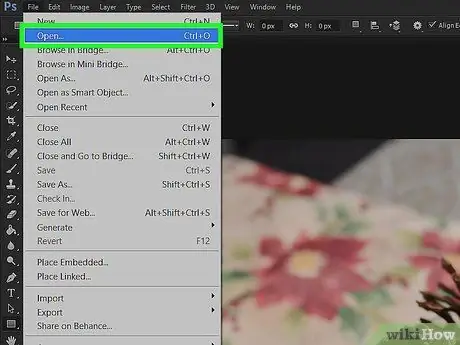
Samm 1. Avage foto, mida soovite muuta
Tehke seda vajutades CTRL+O (Windows) või +O (Mac), valige foto, mida soovite avada, ja seejärel klõpsake Avatud dialoogiboksi paremas alanurgas.
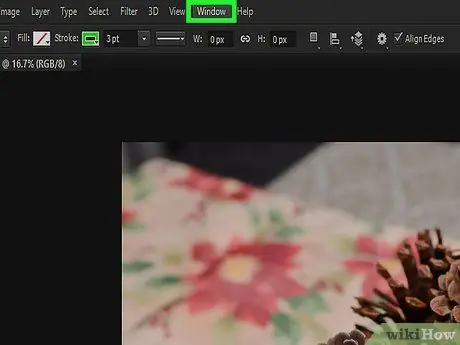
Samm 2. Klõpsake Windows
See asub ekraani ülaosas menüüribal.
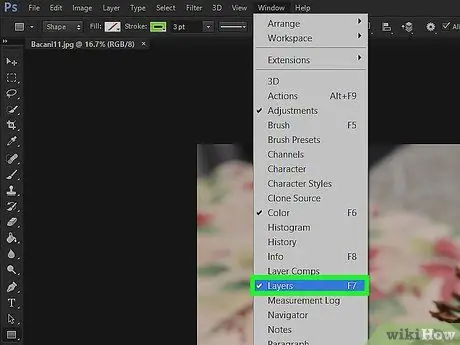
Samm 3. Klõpsake Kihid
Menüüaken "Kihid" ilmub Photoshopi ekraani paremas alanurgas.
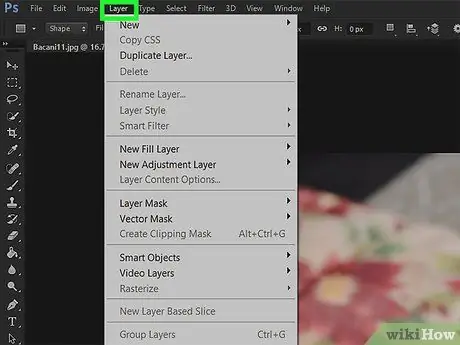
Samm 4. Klõpsake Kihid
See on menüüakna "Kihid" vasakus ülanurgas olev sakk.
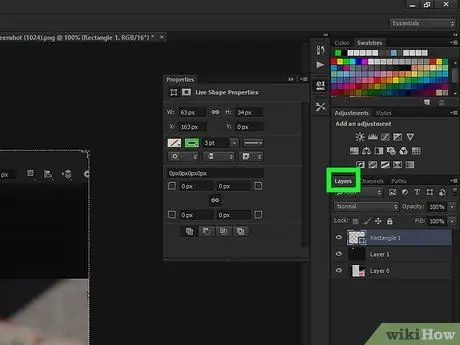
Samm 5. Klõpsake kihti
Iga kiht on sorteeritud menüüakna "Kihid" allosas oleva pisipildi järgi.
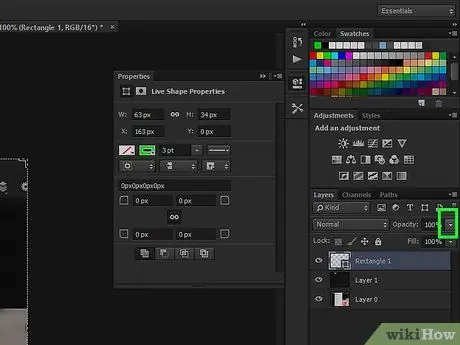
Samm 6. Klõpsake?
See on protsendist paremal, kõrval Läbipaistmatus, menüü "Kihid" ülaosas. Selle alla ilmub käivitaja (liugur).
Kui suvand Läbipaistmatus on hall ja te ei saa sellel klõpsata, avage kõigepealt valitud kiht. Kui kiht on lukustatud, on kihi nimest paremal lukuikoon. Kihi avamiseks klõpsake lihtsalt lukuikoonil
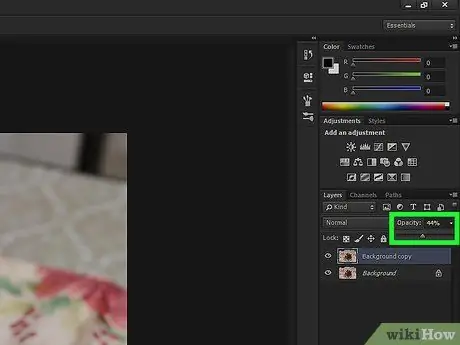
Samm 7. Klõpsake ja hoidke all liuguri noolt
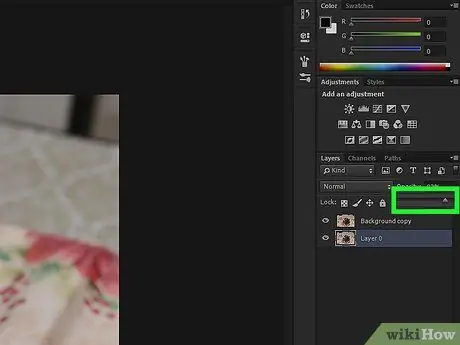
Samm 8. Kihi läbipaistmatuse määramiseks lohistage noolt
Lohistage käivitusnool vasakule, et muuta kiht läbipaistvamaks (protsent on väiksem), või paremale, et muuta kiht läbipaistmatumaks (protsent on suurem).
Kui kihile ilmub lukuikoon, tähendab see, et kiht on täielikult või osaliselt lukus. Kui see juhtub, topeltklõpsake kihti ja määrake kuvatavas dialoogiboksis läbipaistmatuse protsent
Näpunäiteid
- Kui soovite katsetada, sisestage lihtsalt number käsitsi lahtrisse, mis sisaldab läbipaistmatuse protsenti. See meetod võib muuta ka kihi läbipaistmatuse taset.
- Photoshop muudab koheselt kihi läbipaistmatust, mis tähendab, et saate kohe näha läbipaistmatuse muutumist kanderaketti libistades, selle asemel, et numbritega tippida.






